Ascultarea, vizionarea și redarea cu Muzică, Podcasturi, TV și Games
Mac mini vă oferă aplicații integrate care vă garantează ore întregi de divertisment și se sincronizează cu celelalte dispozitive Apple ale dvs. când v‑ați autentificat în același cont Apple.
 Muzică Ascultați muzica favorită din biblioteca dvs. personală sau abonați‑vă la Apple Music pentru a asculta peste 100 de milioane de melodii fără reclame. |  Podcasturi Ascultați emisiunile dvs. favorite, de la numele mari până la publiciștii independenți, descoperiți următorul podcast favorit sau abonați‑vă cu Podcasturi. |
 TV Vizionați toate filmele și emisiunile dvs. TV în aplicația Apple TV. Cumpărați sau închiriați filme și emisiuni TV sau abonați‑vă la canale sau servicii suplimentare. |  Games Țineți evidența noutăților din jocurile pe care le jucați, descoperiți jocuri noi și țineți legătura cu prietenii prin aplicația Games. |
Muzică
Aplicația Muzică vă ajută să vă organizați și să vă bucurați de cumpărăturile din iTunes Store, de melodii și albume. Pe lângă biblioteca dvs. personală, puteți și să vă abonați pentru a avea acces la catalogul Apple Music, care vă permite să ascultați milioane de melodii la cerere și să vă cufundați în conținuturi lossless și audio spațial.
Dacă nu ați făcut deja acest lucru, autentificați‑vă în contul dvs. Apple pentru a începe.
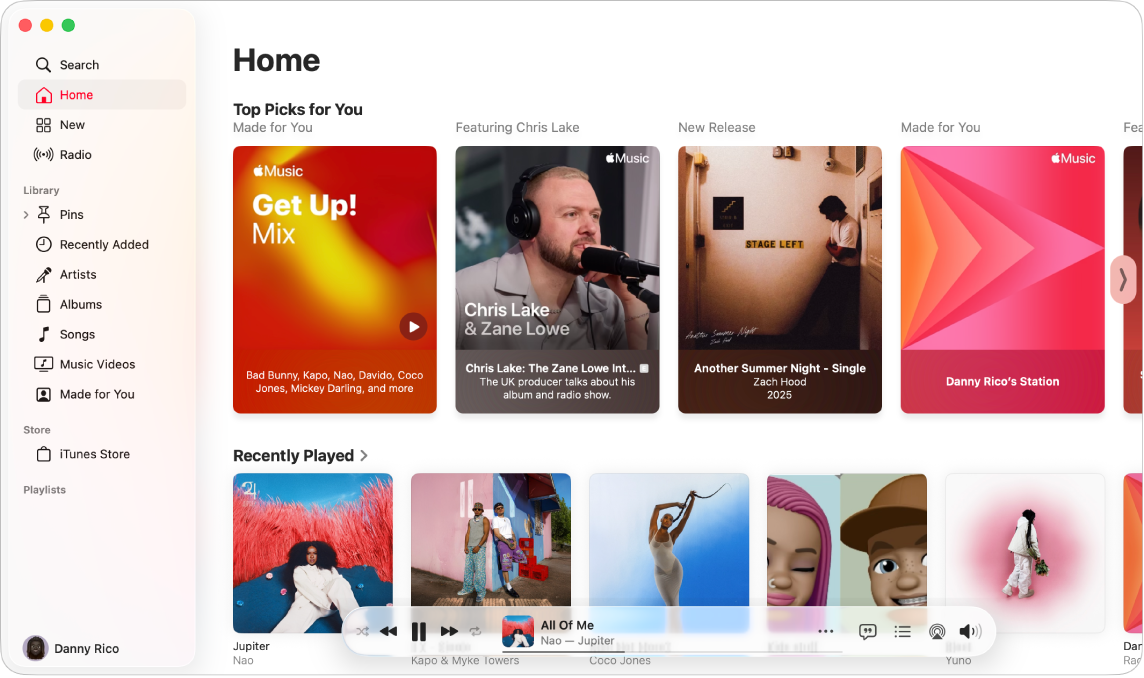
Abonați‑vă la Apple Music. Accesați aplicația Muzică, faceți clic pe Cont în bara de meniu, selectați „Abonați‑vă la Apple Music”, apoi urmați instrucțiunile de pe ecran.
Notă: dacă nu vedeți Abonare la Apple Music, este posibil să vă fi abonat deja la Apple One sau să faceți parte dintr‑un plan de partajare familială.
Căutați artiști, melodii, liste de redare și altele. Faceți clic pe Căutare în bara laterală din Muzică, apoi introduceți un cuvânt sau o expresie în câmpul de căutare. Alegeți dintre sugestiile care apar pe măsură ce tastați sau apăsați pe Retur pentru a vedea toate rezultatele căutării. Rezultatele căutării sunt grupate în categorii precum Primele rezultate, Artiști, Albume și Melodii.
Cumpărați melodii sau albume. Dacă doriți să dețineți muzica, trebuie să căutați melodia sau albumul pe care doriți să îl cumpărați. Faceți clic pe articolul pe care doriți să îl achiziționați, faceți clic pe ![]() , apoi alegeți „Afișați în iTunes Store”. Faceți clic pe prețul de sub album sau de lângă o melodie pentru a o cumpăra.
, apoi alegeți „Afișați în iTunes Store”. Faceți clic pe prețul de sub album sau de lângă o melodie pentru a o cumpăra.
Adăugați articole la o listă de redare. Pentru a adăuga o melodie la o listă de redare, faceți clic pe ![]() , alegeți „Adăugați în lista de redare”, apoi alegeți o listă de redare (sau alegeți „Listă de redare nouă” pentru a începe o listă de redare nouă cu selecția dvs.).
, alegeți „Adăugați în lista de redare”, apoi alegeți o listă de redare (sau alegeți „Listă de redare nouă” pentru a începe o listă de redare nouă cu selecția dvs.).
Siri: formulați o solicitare către Siri, cum ar fi „Play some workout music”.
Aflați mai multe. Consultați Manualul de utilizare Muzică.
Podcasturi
Utilizați Podcasturi pentru a explora, a vă abona și a asculta podcasturile favorite pe Mac. Recomandările personale vă ajută să descoperiți podcasturi noi grupate după subiecte care vă interesează.
Dacă nu ați făcut deja acest lucru, autentificați‑vă în contul dvs. Apple pentru a începe.
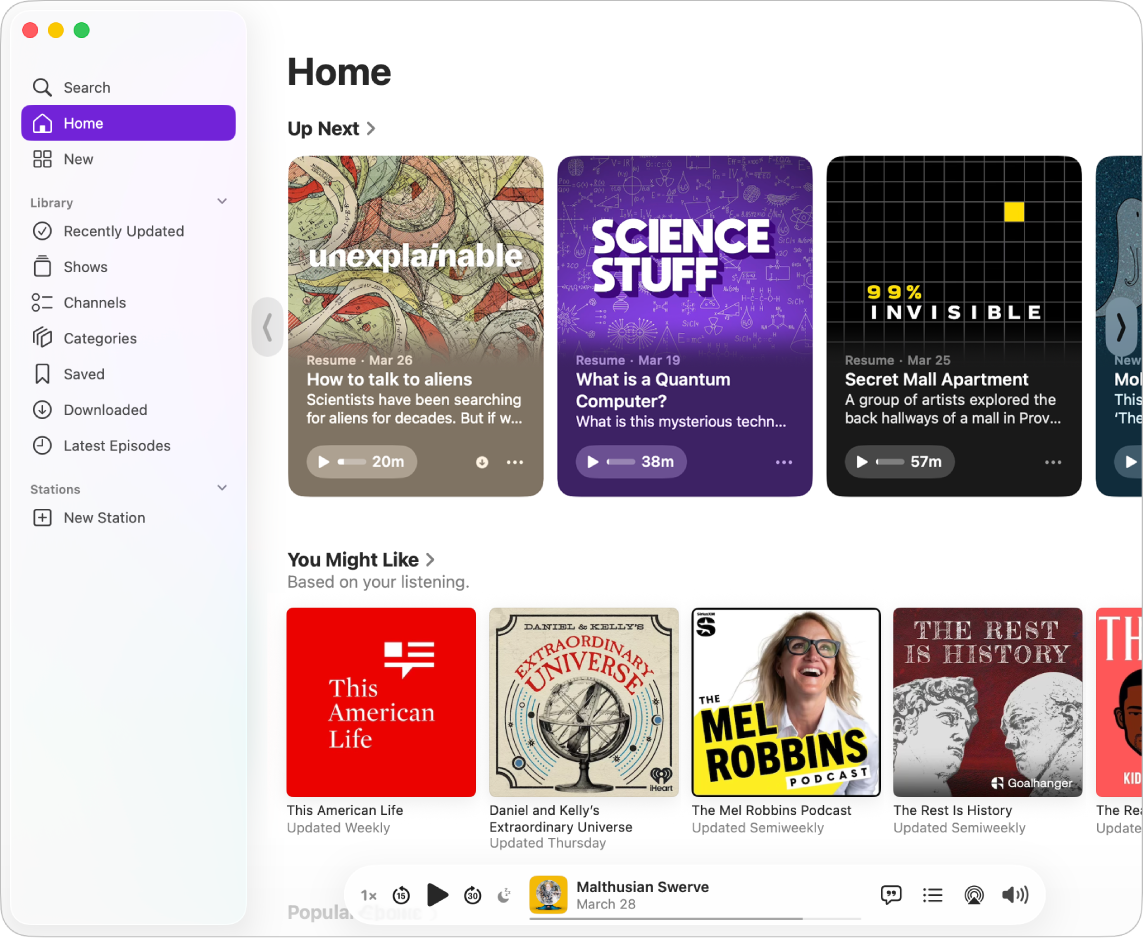
Căutați emisiuni, persoane, subiecte și altele. Faceți clic pe Căutare în bara laterală din Podcasturi, apoi introduceți un cuvânt sau o expresie în câmpul de căutare. Alegeți dintre sugestiile care apar pe măsură ce tastați sau apăsați pe Retur pentru a vedea toate rezultatele căutării. Rezultatele căutării sunt grupate în categorii precum Primele rezultate, Episoade și Canale.
Redați un podcast. Începeți redarea unui podcast deplasând cursorul peste episodul pe care doriți să îl redați, apoi făcând clic pe 
Siri: formulați o solicitare către Siri, cum ar fi „Go back 30 seconds”.
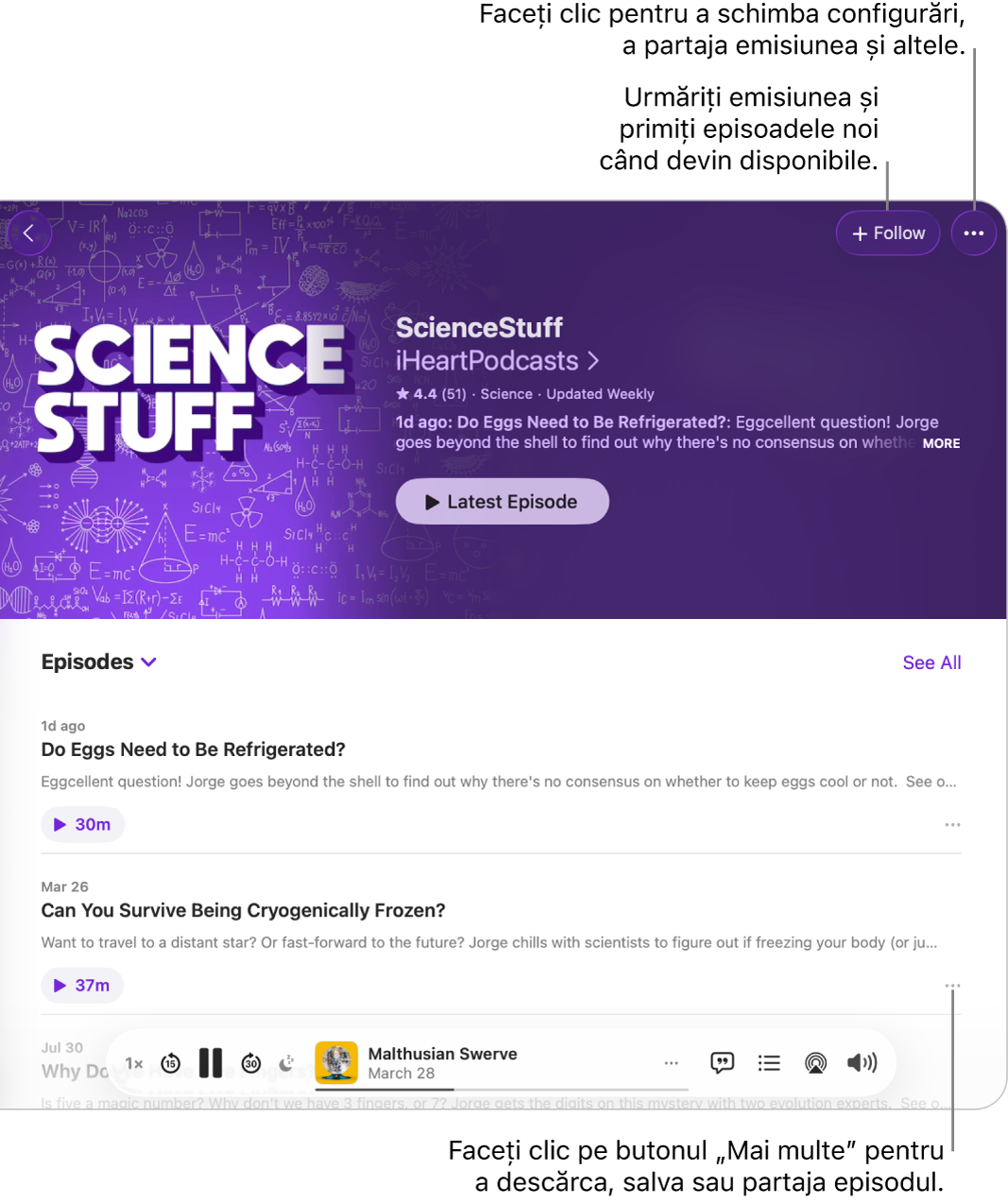
Urmăriți favoritele. Faceți clic pe Urmăriți, apoi alegeți să primiți notificări pentru a nu pierde niciun episod nou. Vedeți ce este nou în secțiunea „Actualizate recent” din biblioteca dvs.
Salvați episoadele în biblioteca dvs. Pentru a salva sau descărca un singur episod în bibliotecă, faceți clic pe ![]() , apoi alegeți Salvați sau Descărcați. Când descărcați podcasturi pe dispozitiv, le puteți accesa pe dispozitivul respectiv și atunci când sunteți offline.
, apoi alegeți Salvați sau Descărcați. Când descărcați podcasturi pe dispozitiv, le puteți accesa pe dispozitivul respectiv și atunci când sunteți offline.
Aflați mai multe. Consultați Manualul de utilizare Podcasturi.
TV
Vizionați toate filmele, emisiunile TV și sporturile dvs. în aplicația Apple TV. Cumpărați sau închiriați filme și emisiuni TV, abonați-vă la canale și continuați vizionarea de unde ați rămas de pe orice dispozitiv.
Dacă nu ați făcut deja acest lucru, autentificați‑vă în contul dvs. Apple pentru a începe.
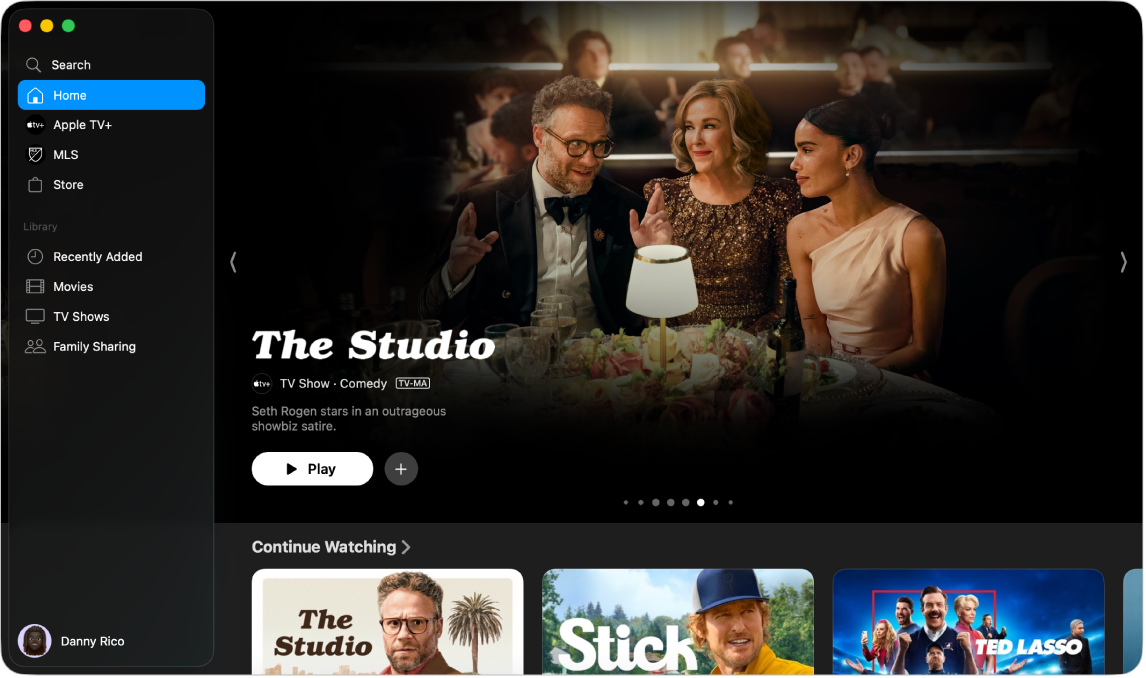
Abonarea la Apple TV+ sau la MLS Season Pass. Apple TV+ este un serviciu de difuzare în flux bazat pe abonament, care prezintă Apple Originals – filme premiate, drame captivante, documentare revoluționare, divertisment pentru copii, comedii și multe altele – cu noi articole adăugate în fiecare lună. MLS Season Pass este un serviciu cu abonament care vă oferă acces la meciurile din sezonul regulat Major League Soccer, playoff‑uri și Leagues Cup. Pentru a vă abona la Apple TV+ sau la MLS Season Pass, faceți clic pe fila Apple TV+ sau MLS Season Pass din aplicația Apple TV, apoi faceți clic pe Abonați‑vă. Este posibil să puteți beneficia de o perioadă de încercare gratuită; în acest caz, faceți clic pe Accesați cu încercare gratuită.
Notă: disponibilitatea Apple TV+ poate varia în funcție de țară sau de regiune. Aflați ce este disponibil în țara sau regiunea dvs.
Căutați emisiuni sau filme. Faceți clic pe Căutare în bara laterală din Apple TV, apoi introduceți un cuvânt sau o expresie în câmpul de căutare. Alegeți dintre sugestiile care apar pe măsură ce tastați sau apăsați pe Retur pentru a vedea toate rezultatele căutării. Rezultatele căutării sunt grupate în categorii precum Primele rezultate, Filme și Emisiuni TV.
Cumpărați sau închiriați. Când găsiți un film sau o emisiune TV pe care doriți să o vizionați, puteți alege să o cumpărați sau să o închiriați din Magazin. Pentru a viziona conținutul achiziționat sau închiriat, faceți clic pe Adăugate recent sub Bibliotecă, în bara laterală din Apple TV. Canalele la care v‑ați abonat sunt disponibile pe toate dispozitivele și pot fi vizionate de maximum șase membri ai familiei prin Partajare familială.
Continuați de unde ați rămas. Dacă vizionați Apple TV pe alte dispozitive, continuați să vizionați de unde ați rămas. Faceți clic pe Acasă, apoi alegeți conținutul pe care doriți să îl continuați din rândul Urmează.
Aflați mai multe. Consultați Manualul de utilizare a aplicației Apple TV.
Games
Aplicația Apple Games este destinația dvs. unică pentru jocuri pe Mac. Utilizați aplicația Apple Games pentru a descoperi jocuri noi, a accesa toată biblioteca, a vizualiza profilul și realizările dvs. și a vedea ce joacă prietenii.
Pentru a utiliza aplicația, asigurați‑vă că v‑ați autentificat în contul Apple atât în Game Center, cât și în App Store.
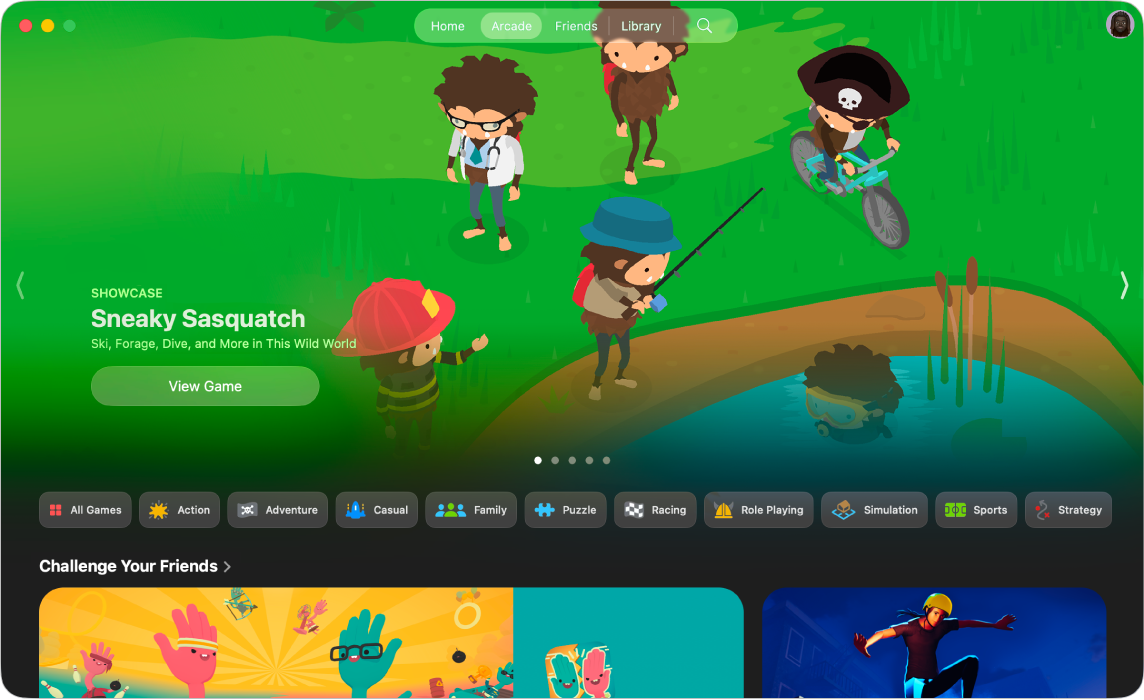
Obțineți jocuri. Faceți clic pe Acasă sau pe Arcade pentru a explora sugestiile și a descoperi jocurile pe care le puteți descărca și reda sau căutați un joc tastând numele în câmpul de căutare, apoi apăsând pe tasta Retur. Pentru a descărca sau cumpăra jocul, faceți clic pe joc, apoi faceți clic pe Obțineți sau pe prețul de lângă joc.
Jucați jocuri. Jocurile descărcate apar automat în biblioteca dvs. Jocuri. Faceți clic pe Bibliotecă, apoi faceți clic pe jocul pe care doriți să îl jucați.
Sfat: puteți conecta la Mac un controller pentru jocuri compatibil. Consultați articolul de asistență Apple Conectarea unui controler wireless pentru jocuri la un dispozitiv Apple.
Abonați‑vă la Apple Arcade. Faceți clic pe Arcade pentru a vă abona la Apple Arcade. Când vă abonați la Apple Arcade, obțineți acces la peste 200 de jocuri amuzante, altele noi fiind adăugate în permanență. Pentru a afla mai multe despre serviciul cu abonament Apple Arcade, consultați articolul de asistență Apple Joacă jocuri cu Apple Arcade.
Notă: disponibilitatea jocurilor Apple Arcade pe diverse dispozitive variază în funcție de compatibilitatea hardware și software. Aflați ce este disponibil în țara sau regiunea dvs. Pentru informații suplimentare, consultați site‑ul web Apple Arcade.
Vizualizați profilul dvs. Game Center. Țineți evidența realizărilor, prietenilor, jocurilor jucate recent și activității din profilul dvs. Game Center. Faceți clic pe Bibliotecă, apoi faceți clic pe imaginea profilului dvs. în colțul din dreapta sus.
Aflați mai multe. Consultați Manualul de utilizare Apple Games.